磁盘清理,详细教您win10如何清理磁盘碎片
- 分类:win10 发布时间: 2018年05月28日 13:30:00
升级win10后,体验还是很不错的,可能会发现磁盘空间小了不清理肯定会影响电脑速度,最近一下使用win10系统的朋友反映不知道win10磁盘工具在哪里,导致无法整理磁盘碎片,下面,小编就来跟大家分享win10清理磁盘碎片的操作方法了。
相信很多多人都知道,电脑使用次数多了,就会慢慢变得很卡,不如刚刚买来的那么顺畅了,其中有很大一部分的原因是系统磁盘碎片太多导致的,那么win10怎么整理磁盘碎片呢?下面,小编就给大家讲解win10清理磁盘碎片的技巧。
win10如何清理磁盘碎片
进入win10系统桌面,点击“此电脑”
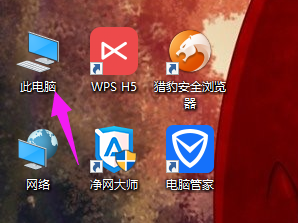
磁盘电脑图解-1
进入“文件资源管理器”,在右边列表中,点击“此电脑”
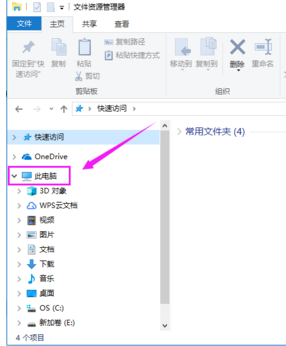
win10电脑图解-2
随便点击电脑那个磁盘,接着点击上面的选项卡“管理”
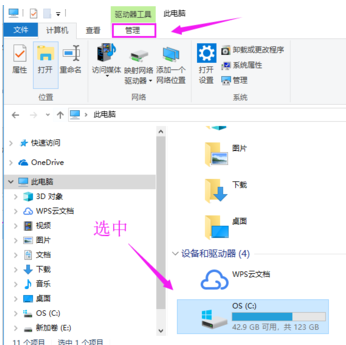
磁盘电脑图解-3
在其命令下,选择“优化”
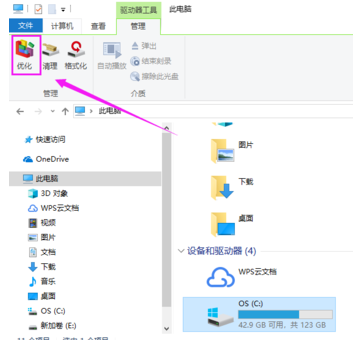
磁盘碎片电脑图解-4
弹出“优化驱动器”对话框,选中某个磁盘,点击“优化”
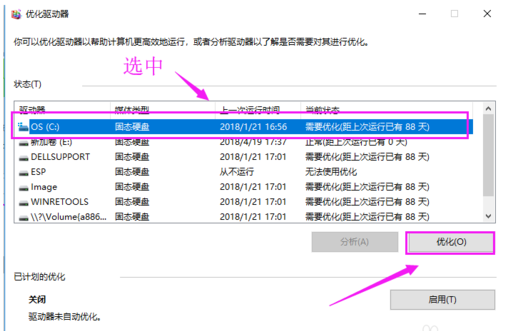
win10电脑图解-5
这时,就会看到正在整理磁盘,等待磁盘碎片整理完成就好了。
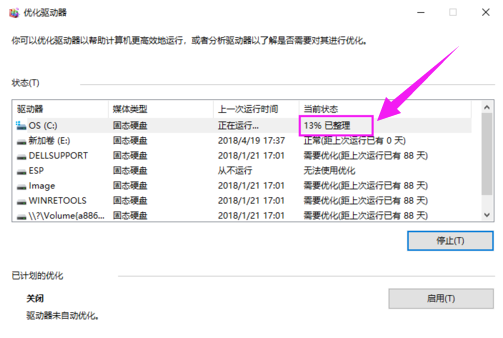
磁盘碎片电脑图解-6
以上就是win10清理磁盘碎片的技巧。
猜您喜欢
- win10x系统怎么设置U盘启动2021/01/29
- win10电脑截屏出现黑屏怎么解决..2021/05/29
- 电脑进入安全模式启动的方法..2016/10/31
- Win10怎么修改屏幕分辨率?电脑教程:更..2017/11/10
- 怎么关闭win10自动更新教程2021/10/20
- 教你win10怎么显示文件后缀名..2021/08/30
相关推荐
- Win10网卡驱动不能用怎么办?详细教您3.. 2017-11-20
- win10如何进入bios设置 2021-04-13
- 360重装系统win10的步骤教程 2022-08-10
- 详细教您电脑显示器模糊怎么办.. 2018-10-20
- 电脑打不了字,详细教您电脑打不了字怎.. 2018-08-22
- win10安全模式怎么进入的教程.. 2022-01-15




 粤公网安备 44130202001059号
粤公网安备 44130202001059号